Список клиентов
Для перехода в список клиентов, перейдите в раздел Customers.
Для перехода в список клиентов, перейдите в раздел Customers.
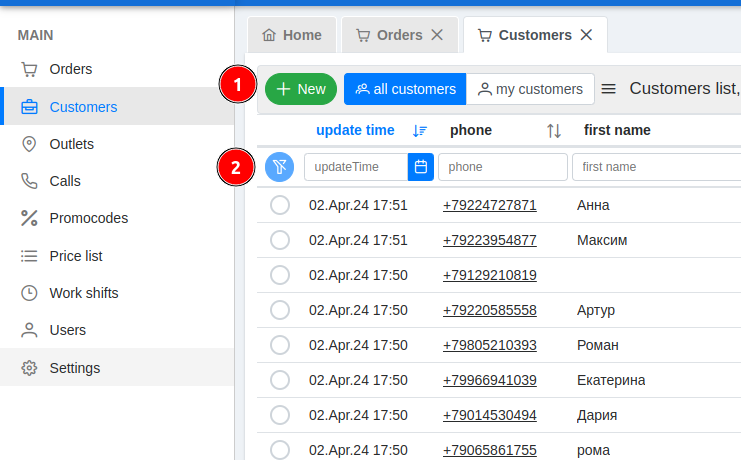
В строке (1) вы можете отфильтровать клиентов по признакам:
- all customers - все клиенты
- my customers - клиенты, заведённые вами
В строке (2) вы можете отфильтровать заказ по таким признакам как: дата обновления карточки клиента, номер телефона и имя, пол, источник добавления клиента, нахождение в чёрном списке и имя пользователя, добавившего клиента.
Чтобы очистить все фильтры, нажмите на кнопку сброса фильтров:
- all customers - все клиенты
- my customers - клиенты, заведённые вами
В строке (2) вы можете отфильтровать заказ по таким признакам как: дата обновления карточки клиента, номер телефона и имя, пол, источник добавления клиента, нахождение в чёрном списке и имя пользователя, добавившего клиента.
Чтобы очистить все фильтры, нажмите на кнопку сброса фильтров:

Для навигации по списку заказов используйте навигационную панель в правой части таблицы:

переход на первую страницу списка;

переход на предыдущую страницу списка;

обновление списка заказов;

переход на следующую страницу списка.
Создание клиента
В CRM клиента можно добавить несколькими способами:
В CRM клиента можно добавить несколькими способами:
- Из списка клиентов, нажав на +New
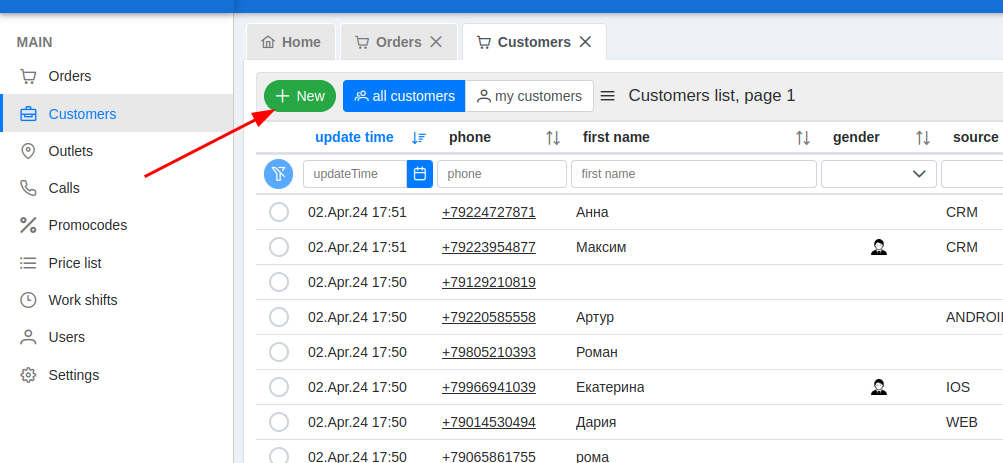
- При звонке: при наборе номера или входящем звонке в нижней части экрана будет отображаться номер телефона и имя клиента, с которым происходит звонок. Если имя клиента пустое — это значит, что он ещё не заведён в системе. Для добавления такого клиента, нажмите на поле имени и заполните информацию по клиенту.
Карточка клиента

В карточке клиента поля phone (номер телефона), first name (имя) и gender (пол) - обязательные для заполнения. Остальные поля также необходимо заполнять при наличии дополнительной информации о клиенте.
В поле comment можно написать любой комментарий про клиента. Этот комментарий в дальнейшем будет виден в каждом заказе на фронте в ТТ.
Активный чек-бокс do not callback говорит о том, что при заказе, клиенту не нужно звонить для подтверждения. Когда поле с номером телефона подсвечено красным-это также значит, что клиент указал при оформлении заказа, что не надо ему перезванивать.
Активный чек-бокс is blocked говорит о том, что клиент находится в чёрном списке.
В поле comment можно написать любой комментарий про клиента. Этот комментарий в дальнейшем будет виден в каждом заказе на фронте в ТТ.
Активный чек-бокс do not callback говорит о том, что при заказе, клиенту не нужно звонить для подтверждения. Когда поле с номером телефона подсвечено красным-это также значит, что клиент указал при оформлении заказа, что не надо ему перезванивать.
Активный чек-бокс is blocked говорит о том, что клиент находится в чёрном списке.

В блоке адресов находится информация по всем адресам клиента (максимальное количество 5), которые можно редактировать и удалить, нажав на соответствующие кнопки в строке адреса.
Для добавления нового адреса нажмите на +add address и введите нужный адрес. Вы так же можете выбрать место на карте и адрес подтянется автоматически.
Для добавления нового адреса нажмите на +add address и введите нужный адрес. Вы так же можете выбрать место на карте и адрес подтянется автоматически.
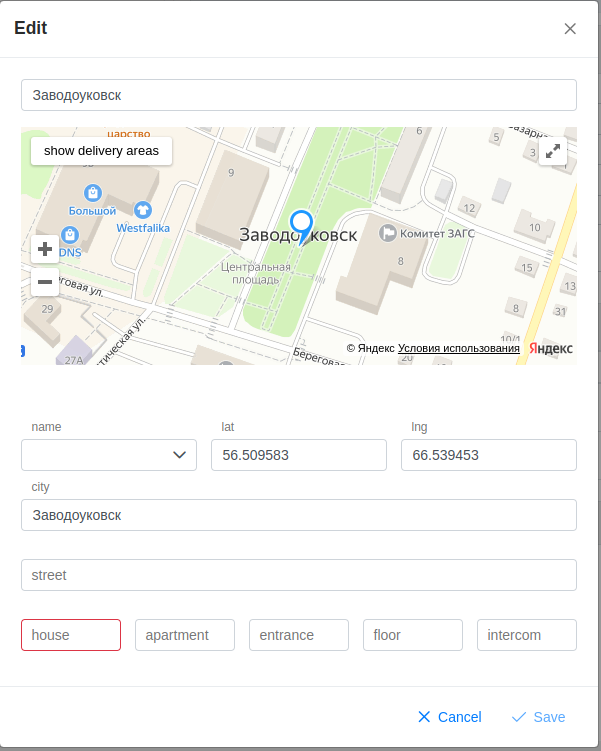
Для сохранения нового адреса, нажмите Save, для отмены - Cancel.

По блоком адресов находит блок History, в котором отображается вся информация по взаимодействию с клиентом:
Просмотр информации по торговым точкам
Для просмотра информации по торговым точкам, перейдите в раздел Outlets.
- Orders history - все заказы клиента
- Calls history - все звонки, совершенные клиенту/ом
- Sms history - все смс, отправленные клиенту.
Просмотр информации по торговым точкам
Для просмотра информации по торговым точкам, перейдите в раздел Outlets.

В данном разделе вам доступна информация по торговой точке: название, адрес, максимальное кол-во заказов в час, которое может приготовить точка, время открытия и закрытия точки, скорость доставки и активность ТТ.
Для поиска определённой точки, воспользуйтесь фильтрами по региону, названию или адресу.
Для поиска определённой точки, воспользуйтесь фильтрами по региону, названию или адресу.
Внимание!!! Вносить изменения в информацию по торговым точкам строго запрещено.
Просмотр информации по звонкам
Для просмотра информации по звонкам, перейдите в раздел Calls.
Для просмотра информации по звонкам, перейдите в раздел Calls.
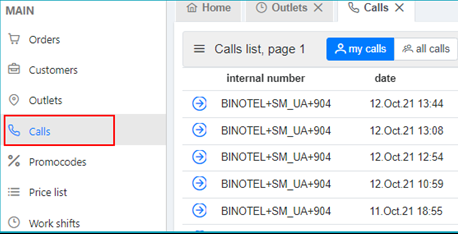
В разделе вы можете отфильтровать звонки по признакам:
Просмотр прайс-листа
- My calls - звонки, совершенные вами
- All calls - все звонки.
Просмотр прайс-листа

Для просмотра прайс-листа, перейдите в раздел Price list и в выпадающем списке выберите интересующий вас регион. Вам отобразится список позиций, их код, наименование, стоимость и классификатор. Так же вы можете внести в поле Classifier группу из меню. Например Десерты и Вам отразятся все позиции, которые относятся к этой группе.
Теперь на фронте появились новые виды комментариев! Раньше был только общий комментарий к заказу, а теперь есть такие:
Теперь на фронте появились новые виды комментариев! Раньше был только общий комментарий к заказу, а теперь есть такие:
- Комментарий к заказу (работает как и раньше, можно создавать/редактировать на Front и в CRM, передается дальше на Kitchen и Delivery)
- Комментарий от клиента (это то, что клиент сам может записать к заказу на сайте/в мобильном приложении, не редактируется на Front и в CRM)
- Комментарий про клиента (это то, что будет видно на Front и в CRM про клиента в каждом его заказе, заполняется только в CRM)
- Комментарий к позиции (это комментарии к каждой позиции в заказе, заполняется CRM или на Front при создании/редактировании заказа). добавляется также и в приложение Kitchen.
- Комментарий для курьера, которое отображается в приложении Delivery.